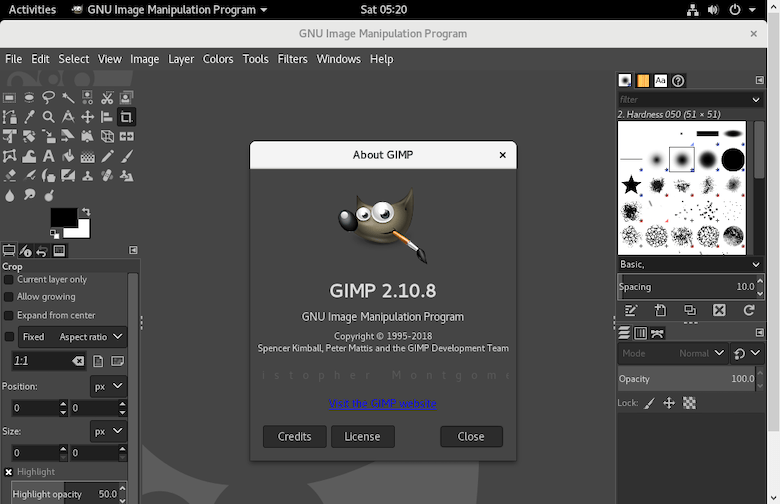GIMP是一款多功能的图像编辑软件,可与Adobe Photoshop等商业替代品相媲美。它的开源性质使其成为许多用户有吸引力的选择,但要在 Manjaro Linux 上利用其功能,您需要正确安装它。
在 Manjaro 上安装 GIMP
步骤 1。为确保安装成功,必须拥有最新的软件包存储库。使用以下命令更新系统的软件包列表:
<span class="pln">sudo pacman </span><span class="pun">-</span><span class="typ">Syu</span><span class="pln"> sudo pacman </span><span class="pun">-</span><span class="pln">S </span><span class="kwd">base</span><span class="pun">-</span><span class="pln">devel</span>
第2步。在 Manjaro 上安装 GNU 图像处理程序 (GIMP)。
GIMP 可能具有正常运行所需的一些依赖项。安装 GIMP 时,应自动安装这些依赖项,但仔细检查始终是一个好主意。使用以下命令:
<span class="pln">sudo pacman </span><span class="pun">-</span><span class="pln">S gimp</span>
Pacman 会提示您确认安装。通过键入 ” 并按 Enter 键接受提示。Y
第 3 步。在 Manjaro 上启动 GIMP。
安装完成后,您可以通过在应用程序菜单中搜索 GIMP 或在终端中运行以下命令来启动 GIMP:
<span class="pln">gimp</span>
如果出于任何原因需要卸载 GIMP,您可以使用 Pacman 进行卸载。使用以下命令:
<span class="pln">sudo pacman </span><span class="pun">-</span><span class="typ">Rns</span><span class="pln"> gimp</span>
第 4 步。常见问题疑难解答。
虽然 GIMP 是一个强大而可靠的工具,但您可能会偶尔遇到问题。以下是一些常见问题及其解决方案:
- GIMP 无法启动:如果 GIMP 无法启动,可能是由于缺少依赖项。使用命令重新安装 GIMP,以确保所有依赖项都存在。
sudo pacman -S gimp - 性能问题:如果 GIMP 运行缓慢,请考虑关闭不必要的应用程序以释放系统资源。此外,请检查您的系统是否满足 GIMP 的建议硬件要求。
- 崩溃:如果 GIMP 经常崩溃,请确保您的系统是最新的。过时的系统库或图形驱动程序可能会导致不稳定。用于更新整个系统。
sudo pacman -Syu
感谢您使用本教程在 Manjaro 系统上安装最新版本的 GNU 图像处理程序 (GIMP)。如需更多帮助或有用信息,我们建议您查看 GIMP 官方网站。